Mengatur Komponen PC menggunakan software
Selamat datang agan-agan yang baru check-in kesini,
kali ini ane update artikel terbaru yang mungkin berguna buat yang
butuh, yang gak butuh juga jadiin ini ilmu tambahan aja  artikel kita kali ini berjudul Mengatur komponen PC menggunakan software melalui setup BIOS dan aktifasi Komponen PC (misal
VGA dan Sound Card On Board) diatur menggunakan software, baik yang
merupakan software bawaan ataupu melalui BIOS, sesuai dengan tiap-tiap
komponen. Langsung aja deh agan-agan simak, cekidot!!
artikel kita kali ini berjudul Mengatur komponen PC menggunakan software melalui setup BIOS dan aktifasi Komponen PC (misal
VGA dan Sound Card On Board) diatur menggunakan software, baik yang
merupakan software bawaan ataupu melalui BIOS, sesuai dengan tiap-tiap
komponen. Langsung aja deh agan-agan simak, cekidot!!
Basic Input Output System atau sering disebut BIOS merupakan firmware. Firmware atau Perangkat tegar adalah
istilah yang mengacu kepada rutin-rutin perangkat lunak yang disimpan
di dalam Memori yang hanya bisa dibaca. Tidak seperti Memori Akses Acak,
MHB tidak akan dapat berubah meski tidak dialiri listrik. Rutin-rutin
yang mampu menyalakan komputer (startup) serta instruksi input/output dasar (semacam BIOS atau sistem operasi embedded) disimpan di dalam perangkat tegar.
BIOS digunakan untuk mengatur komponen PC secara software
atau dengan kata laindisebut dengan istilah jumper less Komponen PC yang
dapat diseting melaluiBIOS hanya tertentu saja, dan merupakan komponen
pokok dalam sebuah PC dankomponen yang terintegrasi dengan mainboard
(Onboard). Berikut komponen yangdapat di set melalui BIOS :
1.Hard disk
2.CD-ROM
3.Floppy disk
4.RAM
5.Processor
6.LAN onboard
7.Souncard onboard
8.VGA onboard
2.CD-ROM
3.Floppy disk
4.RAM
5.Processor
6.LAN onboard
7.Souncard onboard
8.VGA onboard
Berikut Langkah- Langkah Untuk mengatur Komponen PC :
1.Hard Disk dan CD-ROM
Untuk komponen hard disk, dalam BIOS hanya mangatur aktif
tidaknya serbuah hard disk, dan juga menentukan berapa besar kapasitas
sebuah hard disk baiks scara manual maupun otomastis. Terletak dalam
menu MAIN kemudian dilanjutkan pada sub menu letak dari drive terpasang.
2.Floppy Disk
Untuk mengatur floopy disk terletak dalam menu yang sama
sepertihardik dan CD_ROM. Terletak dalam menu MAIN dan pada umumnya
bernama legacy diskette A. Dalam opsi drive A dapat dipilih bermacam
jenis tipe Disk Drive seperti 1.44 MB, 3.5-“ 720Kb, 3.5 “ – 2.88MB, 3.5”
-360KB, 5.24”- 720kb, 5.25” dan none. Opsi “none” digunakan untuk
menonaktifkan floppy disk. Pilih sesuai dengan floopy disk yang
terpasang atau jika tidak terdapat floopy disk terpasang dapat digunakan
pilihan None.
3.RAM (Random Access Memory)
RAM hanya dapat diatur bagian clock latency-nya saja tetapi
tidak semua RAM dapat diatur, merk tertentu saja yang dapat di set
secara manual. Hanya RAM yang sering digunakan untuk overcloking yang
dapat diset manual. Untuk mestting masuk ke menu Advanced Chip Configuration.
4.Processor

Ada beberapa cara untuk mengatur kecepatan prosesor sesuai dengan kemampuannya. Untuk seting dengan BIOS tidak semua prosesor bisadiatur, hanya prosesor tertentu saja yang dapat di set lewat BIOS. Untuk mengatur variabel-variabel dalam prosesor masuk kedalam menu advanced, maka akan terlihat beberapa menu yang berhubungan dengan CPU, yaitu: CPU speed, CPU/PCI Frequency, dan CPU/Memory frequency ratio.
5.LAN Onboard dan Sound onboard
Untuk kedua komponen ini sama
dalam melakukan konfigurasi di dalam BIOS. Terletak dalam menu yang sama
dan untuk mengaktifkan dengan memilih “enabled” pada masing-masing
komponen. Sedangkan untuk menonaktifkan cukup dengan memilih “disabled”.
Sedangkan untuk opsi auto digunakan untuk medeteksi secara otomatis,
jika ada komponen yang terpasang maka akan automatis mengaktifkan
komponen tersebut.
6.VGA Onboard
Untuk mengatur komponen VGA
onboard yang perlu diperhatikan adalahmengatur besar kecilnya shared
memori. Shared memori adalah memoriyang digunakan oleh VGA sebagai
buffer dan diambilkan dari RAM. Besarnya nilai shared memori tegantung
kemampuan VGA dan besarnya RAM yang terpasang. Untuk mengatur besarnya
memori masuk kemenu Advaced Chip Configuration. Pilih
bagian “VGA Shared memory size”. Besar kecilnya nilai memory yang
diambil tergantung dari JenisVGA Onboardnya dan besarnya kapasitas RAM
yang terpasang.
7.Aktivasi komponen melalui sistem operasi
Untuk mengaktifkan komponen-komponen dalam sistem
operasi harus dipersiapkan terlebih dahulu driver dari masing-masing
komponen. Secara Umum untuk instalasi driver dari setiap komponen
adalah sama. Berikutaktifasi komponen dalam sistem opeprasi :
a. klik kanan pada my computer –> properties;
b. komponen yang belum terinstall akan terlihat tanda peringantan;
c. klik kanan pada icon komponen tersebut selanjutnya klik update driver;
d. Pilih yang advanced untuk menentukan secara manual letak driver dari komponen;
e. Jika driver yang dipasang sesuai, maka proses instalasi komponen telah selesai, selanjutnya komponen dapat digunakan dan untuk komponen yang lain dapat dilakukan restart sistem.
Semoga ini akan bermanfaat bagi agan-agan yang memerlukannya. Terima Kasih 







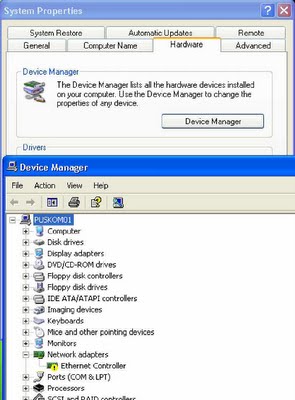
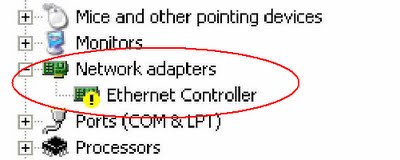
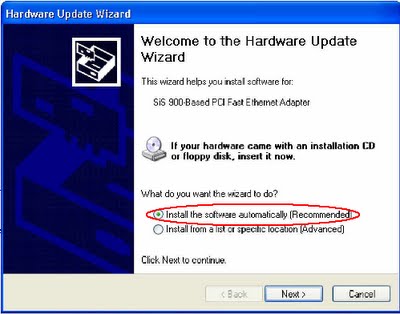
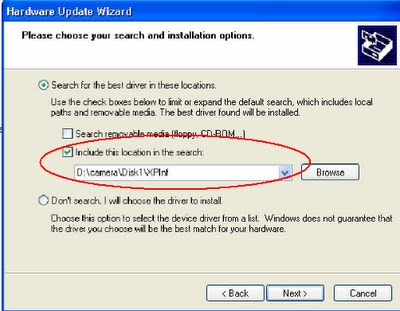
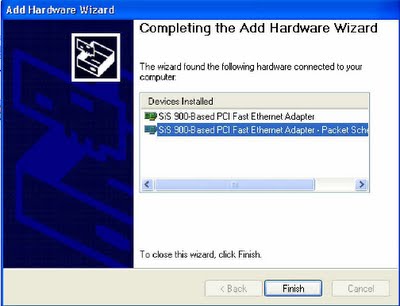





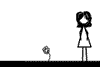


Tidak ada komentar:
Posting Komentar